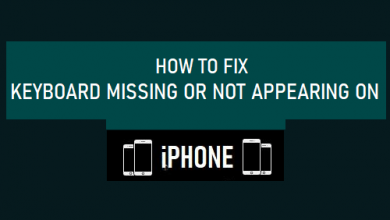Как шаг за шагом конвертировать SWF-файл в AVI
[ad_1]
📱⭐
Вы знакомы с тем, как конвертировать SWF-файл в AVI? Вам интересно, почему некоторые люди предпочитают формат AVI? По сути, AVI — это формат мультимедийного цифрового контейнера, разработанный Microsoft. Он считается стандартом де-факто для хранения видео и аудио и определяется как официальная оболочка. Проще говоря, формат AVI используется повсеместно. Вы можете столкнуться с различными сценариями, когда ваш медиаплеер поддерживает только AVI. Но все, что у вас есть, это файлы SWF. Несмотря ни на что, всегда полезно узнать, как получить файлы AVI. Идите вперед и прочитайте эту статью, чтобы получить представление о том, как это сделать.
- Часть 1. Почему мы выбираем AVI
- Часть 2. Конвертируйте SWF в AVI с помощью Remarkable Video Converter and Editor
- Часть 3. Преобразование SWF в AVI с помощью бесплатного онлайн-конвертера видео
Часть 1. Все, что вам нужно знать об AVI
Полное имя: Чередование аудио-видео
Расширение имени файла: .avi
Категория файла: видео
Разработчик: Майкрософт
Год публикации: 1992 г.
Кодек: DivX, XviD
Функции:
Содержит видео- и аудиоданные в файловом контейнере
Поддержка нескольких потоков аудио и видео
Уметь работать на Windows, Mac, Unix, Linux
Часть 2. Преобразование SWF в AVI — Конвертер видео Joyoshare
Когда дело доходит до преобразования SWF в AVI, Joyoshare Video Converter заслуживает вашего доверия. Эта программа, оснащенная выдающейся технологией преобразования и редактирования видео, позволяет вам конвертировать любое видео или аудио для многих устройств с высокой скоростью. Он поддерживает SWF, AVI, MPEG, MOV, 4K, MKV, WMV, HEVC, FLAC, M4B, MP3, M4A, AIFF и т. д.
В дополнение к этому вы можете использовать его для персонализации ваших SWF-видео. Вы можете обрезать ненужную часть, вставить дизайнерский водяной знак, добавить интересные видео/аудиоэффекты и настроить параметры SWF-видео по своему усмотрению. Все это можно сделать с помощью нескольких простых шагов. Короче говоря, этот умный инструмент может сделать преобразование видео простым, как пирог.
Ключевая особенность конвертера видео Joyoshare:
Поддержка более 150 цифровых форматов
60-кратная скорость преобразования
100% сохранение качества
Преобразование SWF в MP4, MOV и т. д.
Поддержка файлов DVD
-
Шаг 1Скачать видеоконвертер Joyoshare
Скачайте и установите Joyoshare Video Converter на свой компьютер. Есть два способа добавить SWF-видео. Один из них — щелкнуть значок «Добавить файлы».
 а затем выберите файлы SWF из папки. Другой — перетащить их прямо в основной интерфейс.
а затем выберите файлы SWF из папки. Другой — перетащить их прямо в основной интерфейс.Примечание: Вы можете добавить несколько файлов SWF одновременно. Это сэкономит ваше драгоценное время.
-
Шаг 2Установить формат AVI
На этом шаге не забудьте установить AVI в качестве выходного формата. Найдите кнопку «Формат» в левом нижнем углу экрана. Нажмите на нее, и появится окно. Вы можете выбрать либо высокоскоростной режим, либо режим кодирования. Первый поможет вам получить видео AVI без потерь, а второй позволит вам настроить их. Например, вы можете настроить разрешение, кодек, битрейт и частоту кадров.
-
Шаг 3Редактировать файлы AVI
При необходимости вы можете перейти в окно редактирования. Щелкните значок «Редактировать» в задней части видеодорожки. Здесь вы можете обрезать видео AVI, перемещая маркер обрезки. Вы можете вращать файлы AVI по горизонтали или вертикали. Добавьте любые специальные видео/звуковые эффекты, чтобы сделать ваш AVI более привлекательным.
-
Шаг 4Конвертировать SWF в AVI
Когда все будет готово, вы можете выполнить преобразование сейчас. Перейдите к кнопке Convert в правом нижнем углу экрана. Нажмите «Объединить все в один файл», если у вас подготовлено несколько видеофайлов. В течение нескольких секунд вы сможете проверить свои окончательные видео AVI, нажав кнопку Converted в верхней части экрана.
Часть 3. Преобразование SWF в AVI онлайн — OnlineConvertFree
Онлайн-конвертер SWF в AVI необходим по некоторым причинам. Например, вам не нужно в будущем конвертировать какие-либо другие SWF-видео в файлы AVI, или вам не нужно заботиться о качестве конвертируемых видео. Выбор онлайн-конвертера SWF в AVI сэкономит ваши деньги и место на компьютере.
OnlineConvertFree — один из самых популярных онлайн-конвертеров видео. Он поддерживает множество аудиоформатов, таких как MP3, WMA, AAC, OGA и т. д., а также различные видеоформаты, включая AVI, M4V, MKV, MOV и т. д. Благодаря удобному интерфейсу он может помочь вам быстро и удобно конвертировать SWF-файл в AVI. . Но неудивительно, что ваша веб-страница будет забита множеством спам-рекламы. Его скорость преобразования также довольно медленная.
Шаг 1: нажмите «Выбрать файл», чтобы добавить SWF-видео или перетащить их на страницу;
Шаг 2: выберите выходной формат AVI из выпадающего списка;
Шаг 3: Нажмите кнопку «Преобразовать», чтобы преобразовать SWF в AVI;
Шаг 4: Нажмите «Загрузить», чтобы сохранить видео в формате AVI на свой компьютер.
[ad_2]
Заключение
В данной статье мы узнали Как шаг за шагом конвертировать SWF-файл в AVI
.Пожалуйста оцените данную статью и оставьте комментарий ниже, еcли у вас остались вопросы или пожелания.